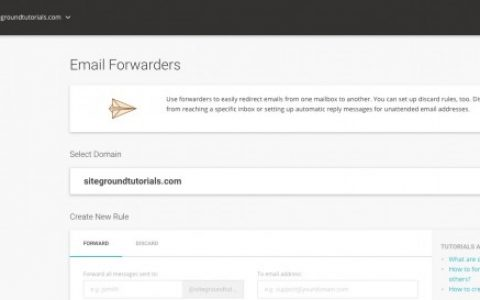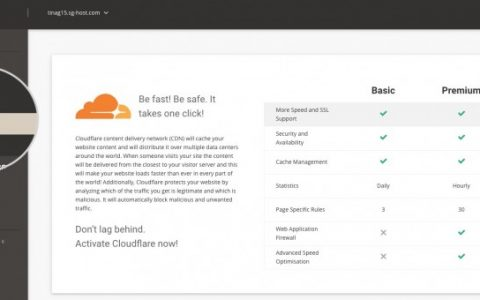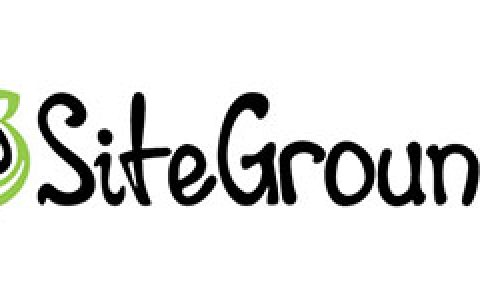SiteGround设置SSL教程十分的简单,极大地简化了网站管理者的难度。
SiteGround免费证书

第一步:进入到SiteGround的网站管理后台,选择【SECURITY】安全,选项,然后点击【SSL Manager】。
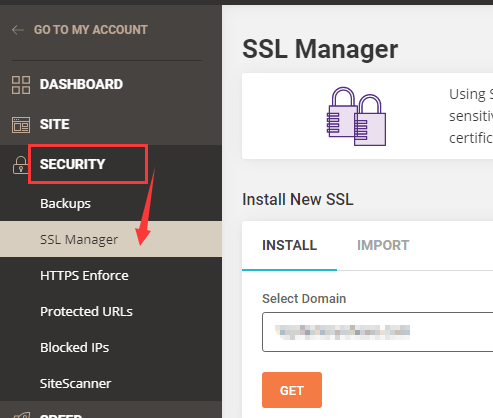
第二步选择相对应的域名,之后选择域名的证书类型
【Let’s Encrypt】
【Let’s Encrypt Wildcard】
【Premium Wildcard】
选择【Let’s Encrypt】最后点击【GET】创建证书。
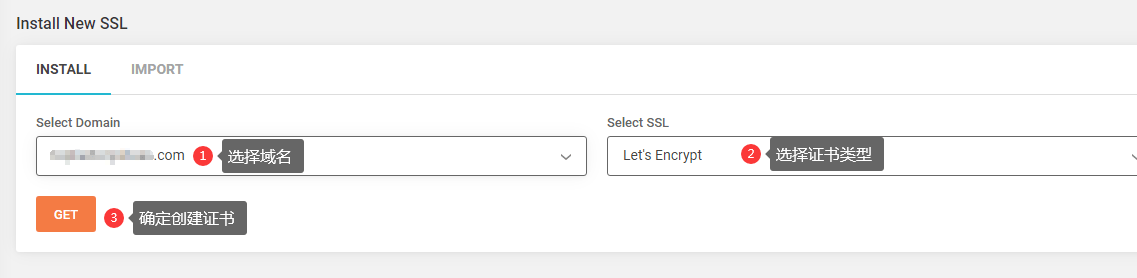
等待几分钟之后,会出现下面的提示信息,表示证书安装成功。
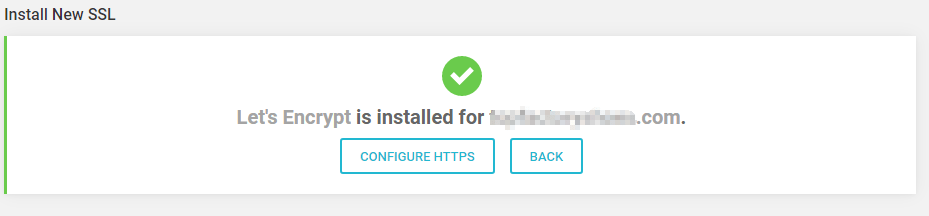
进入【SECURITY】安全下面的【HTTPS Enforce】HTTPS强制,然后开启后面按钮即可。
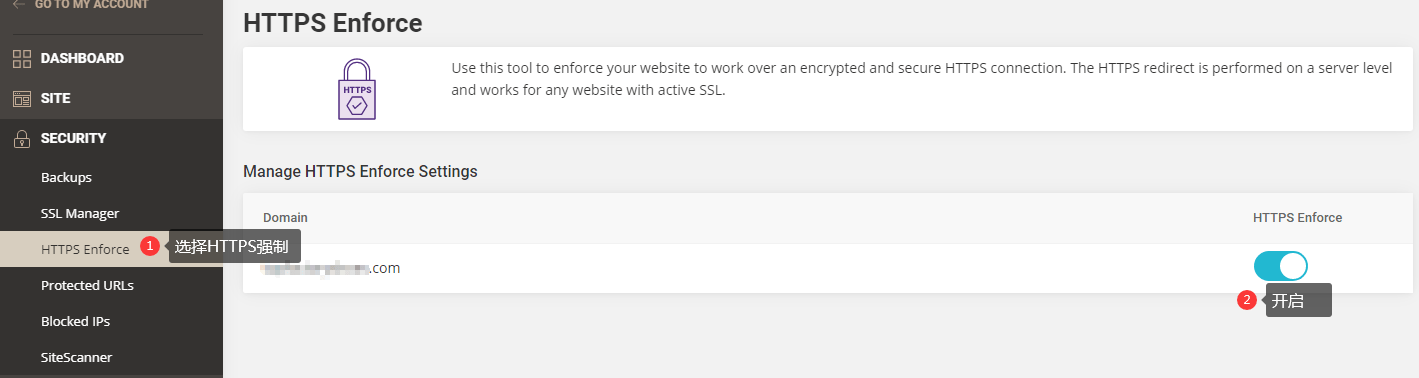
添加其他证书
进入SiteGround后台>SECURITY>SSL Manager>IMPORT。
之后填写证书信息
最后点击【IMPORT】确认。
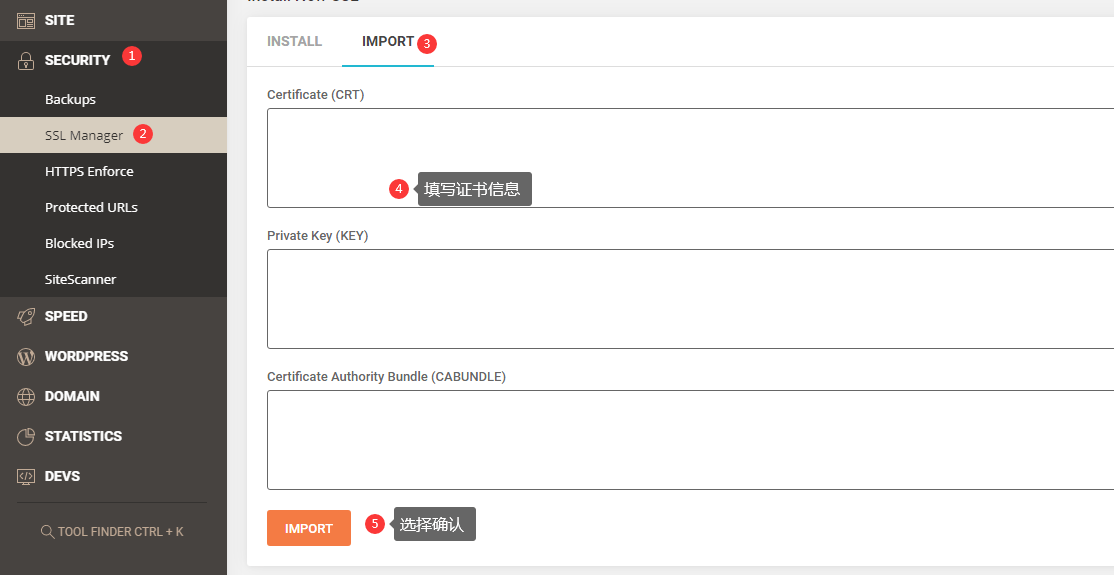
安装完成之后,同样开启HTTPS强制跳转。
如果对于SiteGround设置SSL证书教程还有哪些不明白的,或者有更多使用技巧,可以在下方留言,会尽快回复并且在页面当中更新相关的内容。